How to use Korean on english windows- Clipmarks
- 공유 링크 만들기
- X
- 이메일
- 기타 앱
Someone has sent you a clip...
<Korean Language Support Algorithm>
1. Control Panel
2. Regional and Language Options
3. Languages
3.1 Supplemental language support
3.1.1 Install files for East Asian languages
3.2 Text services and input languages
3.2.1 Details...
3.2.1.1 Installed services
3.2.1.1.1 Add
3.2.1.1.1.1 Input language (Korean)
3.2.1.2 Default input language
3.2.1.2.1 Korean - korean Input System (IME 2002)
4. Advanced
4.1 Language for non-Unicode programs
4.1.1 Korean
5. Regional Options.
5.1 Standards and formats
5.1.1 Korean
그림과 함께 진행하겠습니다.
1. Control Panel 클릭을 클릭하세요!
2. Regional and Language Options 클릭을 클릭하세요!
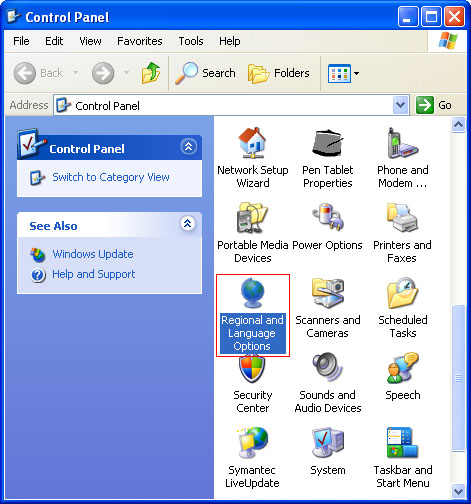
3. Languages 로 이동합니다.
3.1 Supplemental language support 부분에서
3.1.1 Install files for East Asian languages 을 클릭합니다.
한글이 설치 될 것입니다. 아주 중요한 부분입니다.
한글이 설치 될 것입니다. 아주 중요한 부분입니다.
3.2 Text services and input languages 부분에서
3.2.1 Details... 버튼을 클릭합니다.
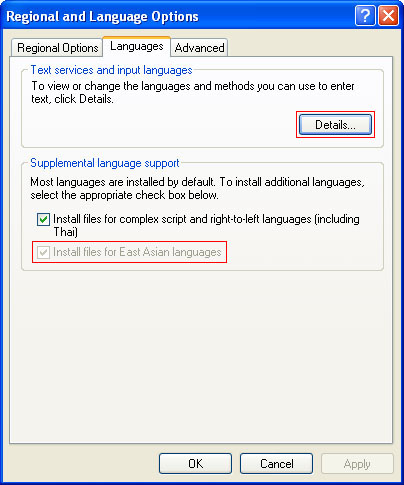
3.2.1.1 Installed services 부분에서
3.2.1.1.1 Add 를 클릭하여
3.2.1.1.1.1 Input language (Korean)
한글입력기를 추가 합니다.
한글입력기를 추가 합니다.
3.2.1.2 Default input language 부분에서
3.2.1.2.1 Korean - korean Input System (IME 2002)
한글 IME 입력기를 기본설정으로 만듭니다.
여러 언어의 입력기가 있어도 상관 없습니다.
예를 들어, Korean/English/Thai/Etc 같이 사용해도 한글 사용함에 있어
아무런 문제가 없습니다.
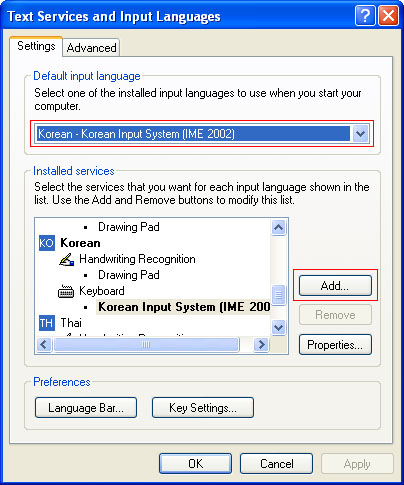
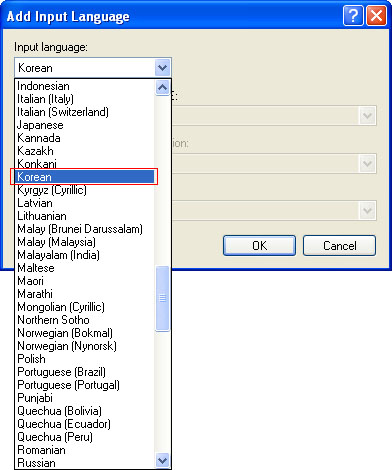
4. Advanced 로 이동합니다.
4.1 Language for non-Unicode programs 부분에서
4.1.1 Korean 로 설정합니다.
이부분은 유니코드를 지원하지 않는 프로그램에 대해 언어를 설정하는 부분입니다.
일반적인 프로그램은 MBCS(Multi Bytes Character Set)으로 만들기 때문입니다.
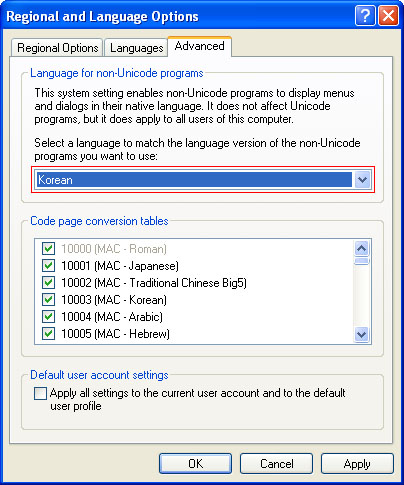
5. Regional Options 로 이동합니다.
5.1 Standards and formats 부분에서
5.1.1 Korean 로 설정합니다.
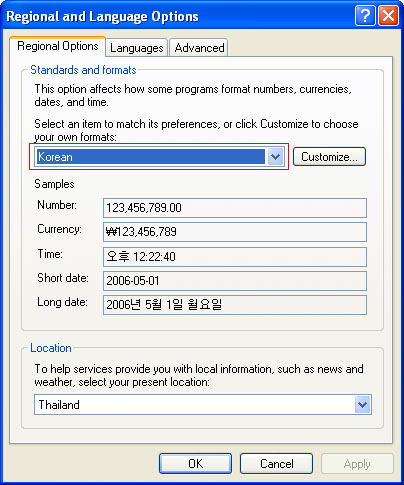
Get Clipmarks - The easiest way to email text, images and videos you find on the web. It's free!


댓글